Wenn Sie häufig auf bestimmten Websites surfen und diese im Auge behalten möchten, um alle Updates zu erhalten, dann hat Google die Lösung dafür. Google bietet eine Funktion von Google Alerts, die als Benachrichtigungsdienst für bestimmte Arten von Nachrichten, Webinhalten, Orten und mehr dient. Sie können ein Schlüsselwort oder Ihr Lieblingsthema auswählen, das Sie im Auge behalten möchten, und Google Alerts einrichten. Google benachrichtigt Sie, sobald Ergebnisse im Zusammenhang mit diesen im Internet vorliegen. Auf diese Weise macht es Google einfach.
In diesem Beitrag werden wir darüber sprechen, wie Sie Google-Benachrichtigungen einrichten und angeben, um relevante Benachrichtigungen für die von Ihnen ausgewählten Themen zu erhalten.
Also lasst uns anfangen!
Warum und wie man Google Alerts für bestimmte Themen einrichtet
Google-Benachrichtigungen ermöglichen es, Dinge im Internet im Auge zu behalten, die Ihnen gefallen. Angenommen, Sie möchten Benachrichtigungen zu neuen Windows-Updates senden. Wenn ein Update gestartet oder Änderungen hinzugefügt werden, erhalten Sie eine Benachrichtigung in Ihrem Google Mail und verpassen daher nichts, was mit Ihrem ausgewählten Thema zu tun hat.
Es hilft Ihnen auch, Ihre Zeit in sozialen Medien zu reduzieren. Sie können auch die in sozialen Medien und auf verschiedenen Nachrichten-Websites verbrachte Zeit verkürzen, indem Sie Google-Benachrichtigungen einrichten, und so gehen Sie vor.
Wie erstelle ich Google Alerts?
Hinweis: Sie können diese Schritte auf Ihrem Handy oder Laptop ausführen, um Google-Benachrichtigungen zu erstellen.
1. Gehen Sie in Ihrem Browser zur Google Alerts-Seite .
2. Geben Sie das Thema, zu dem Sie Benachrichtigungen erhalten möchten, in das Suchfeld ein.
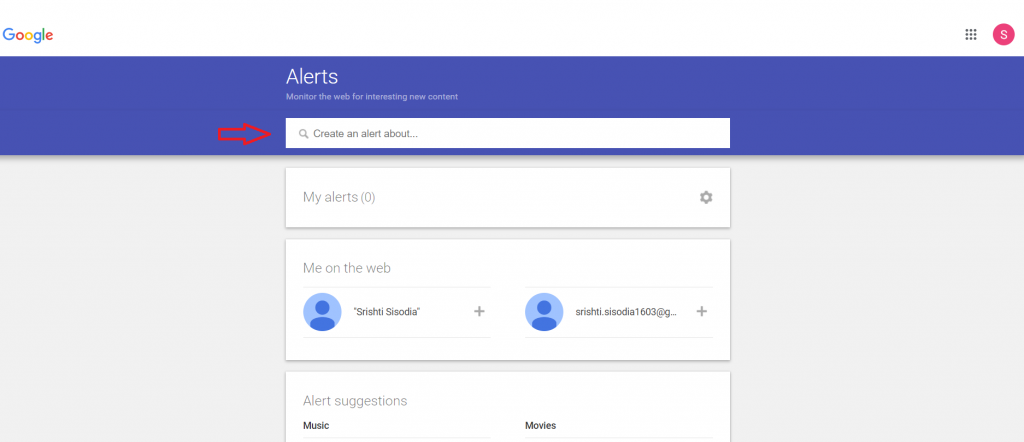
3. Um die Warnung zu verfeinern, klicken Sie auf Optionen anzeigen.
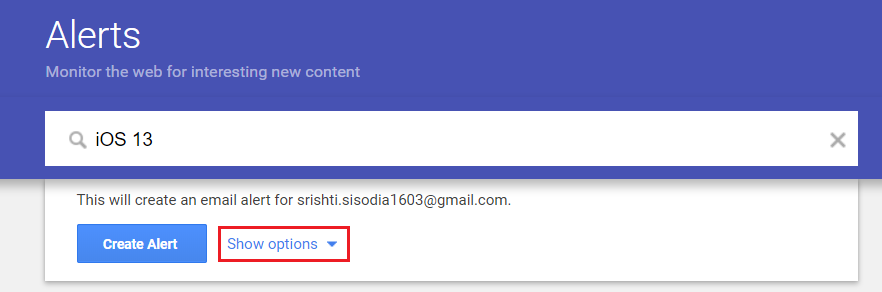
4. Sehen Sie sich alle Optionen an, um Benachrichtigungen nach Ihren Wünschen anzupassen. Nachdem Sie die Einstellungen ausgewählt haben, klicken Sie auf die Schaltfläche Benachrichtigung erstellen.
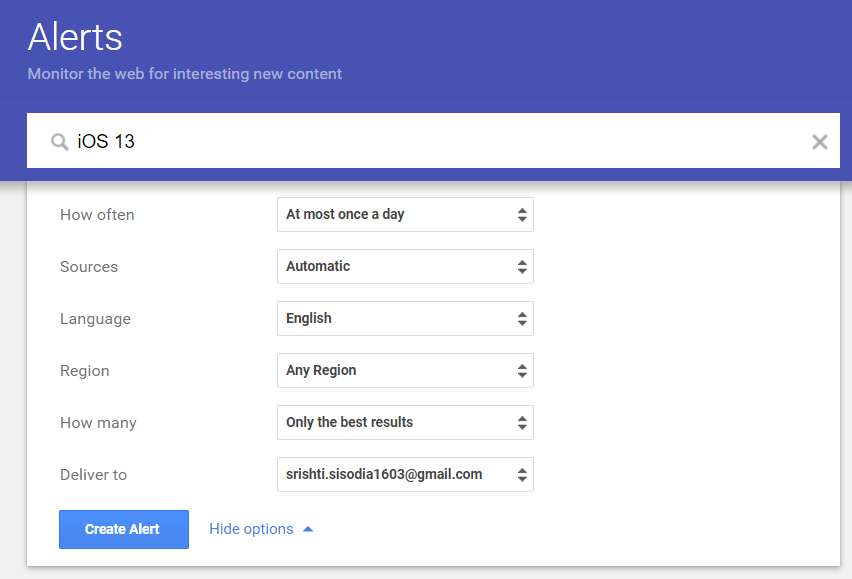
Jetzt erhalten Sie Benachrichtigungen zu einem bestimmten Thema.
Außerdem können Sie die Lieferzeit der Benachrichtigung festlegen. Dazu können Sie auf das Symbol Einstellungen (Zahnrad) klicken und die Lieferzeit auswählen.

Sie können auch festlegen, dass alle Warnungen in einer einzigen E-Mail angezeigt werden, indem Sie auf Übersicht klicken. Klicken Sie anschließend auf die Schaltfläche Speichern, um diese Einstellungen zu speichern.
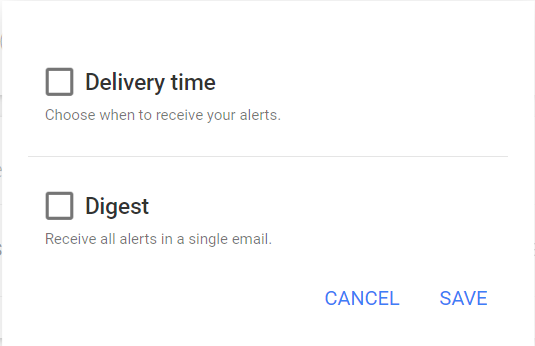
Sie können Benachrichtigungen löschen oder bearbeiten, um sie anzupassen, indem Sie auf das Papierkorb- bzw. Stiftsymbol neben Ihrer Benachrichtigung klicken.
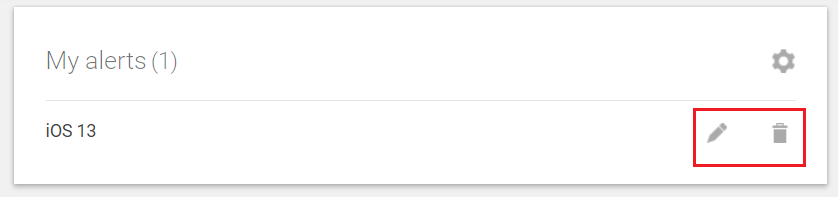
Ist es nicht einfach? Mit diesen Einstellungen können Sie jetzt alle Benachrichtigungen zu Ihren Lieblingsthemen erhalten. Die Themen können sich auf eine Naturkatastrophe oder Ihren Lieblingsstar, TV-Shows , Sehenswürdigkeiten oder Gadgets beziehen, die Sie mögen. Es könnte alles sein. Außerdem können Sie den Inhalt und die Lieferzeit des Inhalts begrenzen.
Was denken Sie? Haben Sie bereits Google-Benachrichtigungen eingerichtet? Für welche Art von Thema möchten Sie eine Benachrichtigung einrichten? Bitte teilen Sie Ihre Gedanken im Kommentarbereich unten mit.

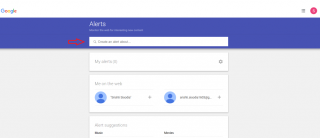
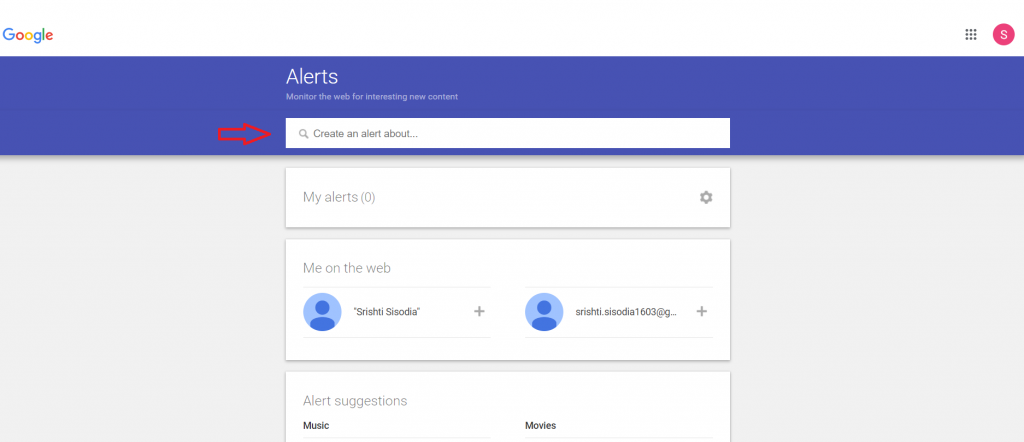
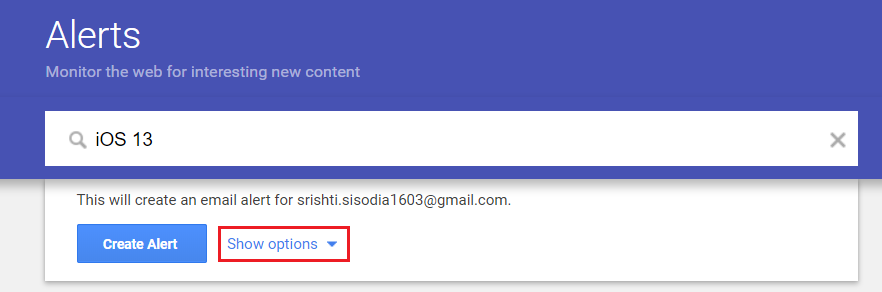
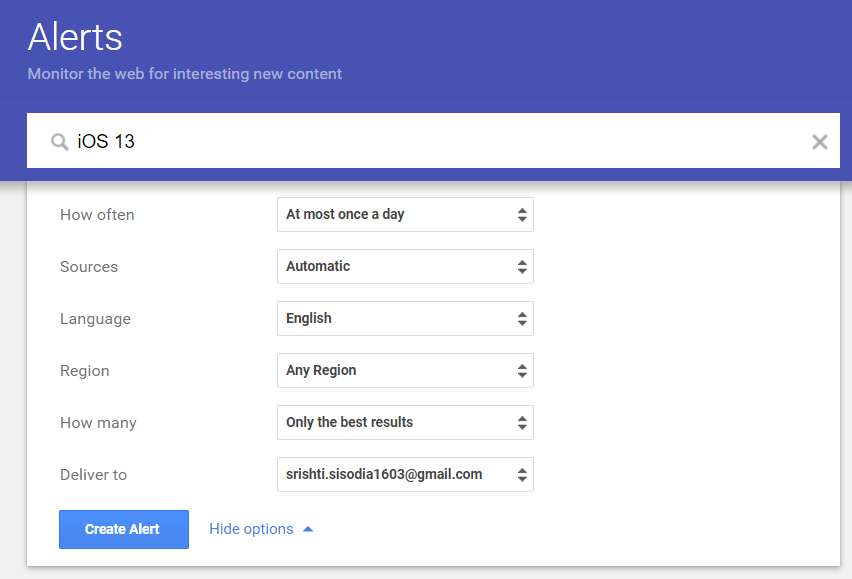

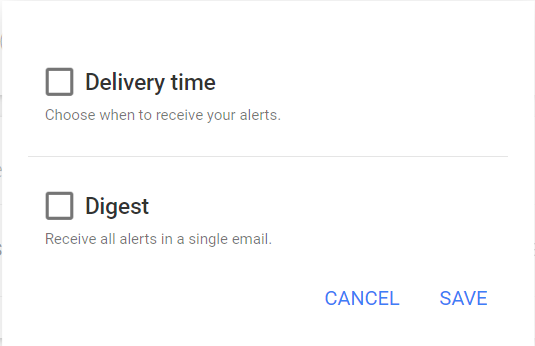
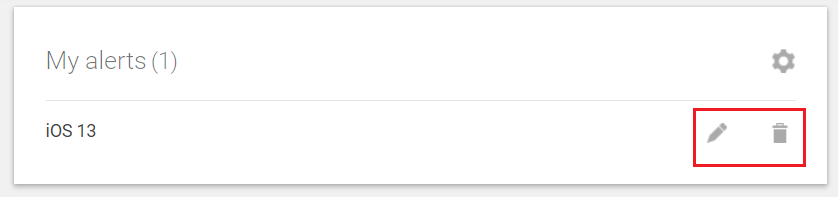


![So deaktivieren Sie Benachrichtigungen in Microsoft Teams [AIO] So deaktivieren Sie Benachrichtigungen in Microsoft Teams [AIO]](https://cloudo3.com/resources8/images31/image-2249-0105182830838.png)





![Bedingte Formatierung basierend auf einer anderen Zelle [Google Tabellen] Bedingte Formatierung basierend auf einer anderen Zelle [Google Tabellen]](https://cloudo3.com/resources3/images10/image-235-1009001311315.jpg)